Tutorial video cu pașii exacți:

În continuare, tutorial text cu pașii care sunt prezentați și în video-ul de mai sus.
Acest ghid vă va arăta, pas cu pas, cum să copiați formularul nostru pre-construit în contul dumneavoastră Google, cum să îl publicați pe site-ul dumneavoastră și cum să activați notificările automate prin e-mail pentru persoanele desemnate.
Pasul 1: Alegeți Contul Google Potrivit
Înainte de a da clic pe linkul de copiere, asigurați-vă că sunteți autentificat în browserul dumneavoastră cu contul Google principal pe care doriți să îl folosiți pentru gestionarea acestui formular.
Acesta ar trebui să fie contul persoanei responsabile de gestionarea sesizărilor.
Notă despre Permisiuni: Chiar dacă faceți copia cu un singur cont, puteți oricând să partajați formularul (și răspunsurile) cu alte persoane. La fel ca un document Google Docs, puteți merge în Google Drive, da clic dreapta pe fișierul formularului și selecta „Partajați” (Share) pentru a adăuga colaboratori.
Pasul 2: Click pe butonul de mai jos
sau il copiati manual de aici:
https://docs.google.com/forms/d/1Y68dfH_dLIQGPBFOIQG7YsL5FPkxPT9xzlt4eEh4h_8/copy
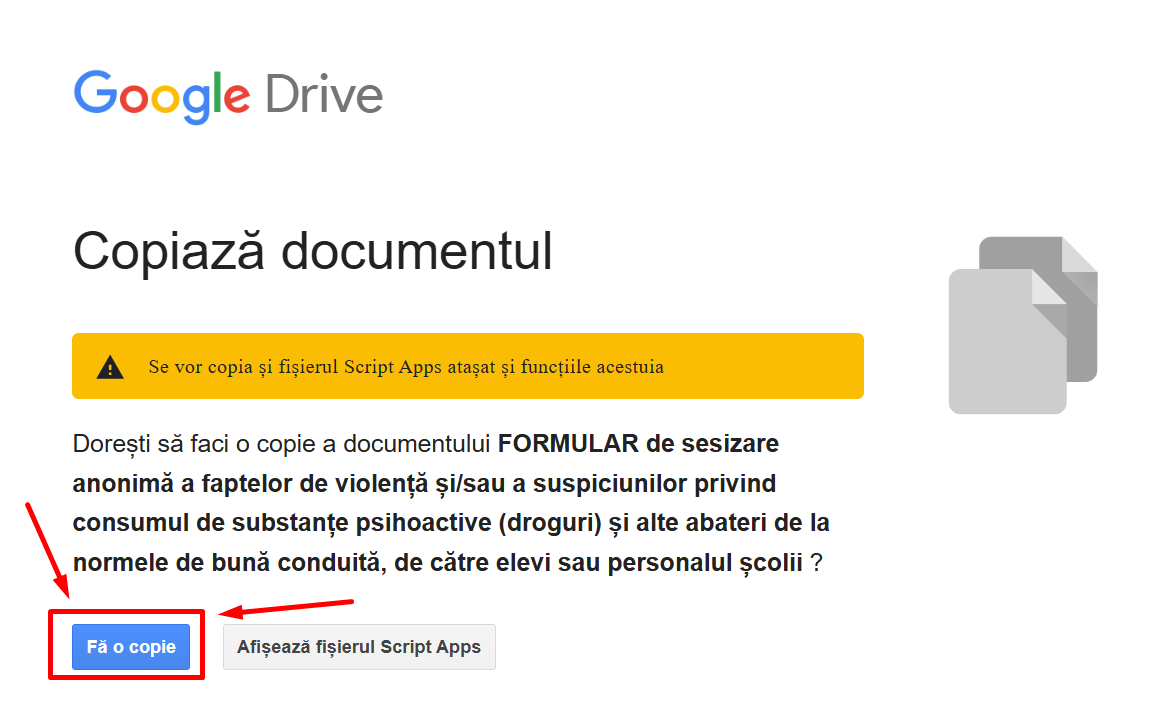
O pagină Google Forms se va deschide, întrebându-vă „Dorești să faci o copie a [Numele Formularului]?”
Faceți clic pe butonul albastru „Fă o copie” (Make a copy).
Vei fi redirecționat automat către formular, care este acum salvat în contul dumneavoastră Google Drive. Formularul nu necesită modificări.
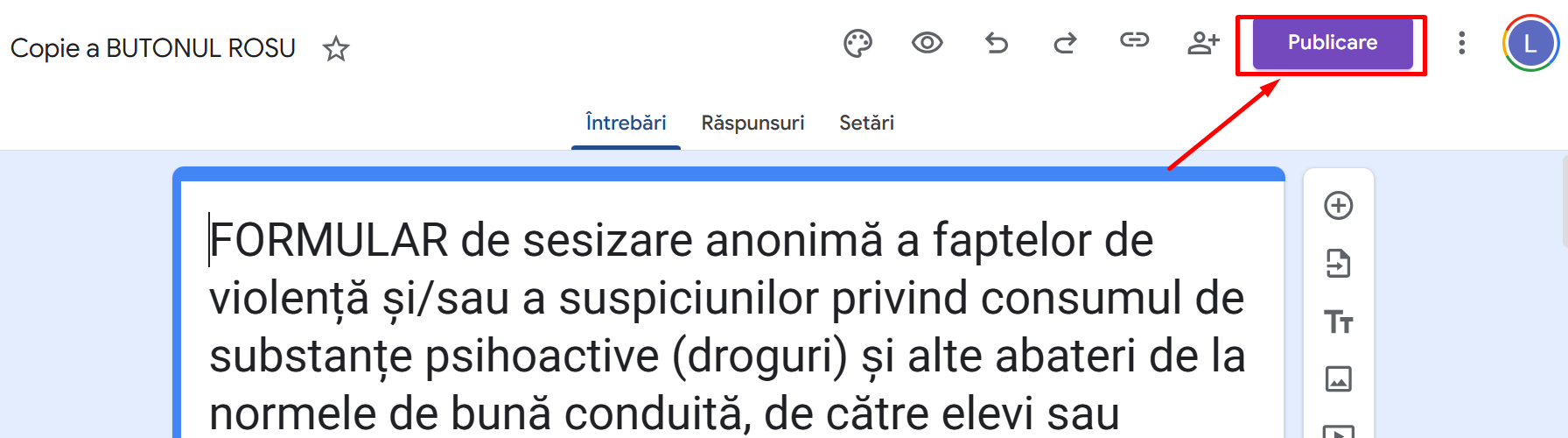
Pasul 3: Publicarea formularului
- Click pe „Publicare” si apoi click din nou pe butonul „Publicare” pentru a face formularul public.
- Vom primi un link lung pe care il copiem si il vom folosi daca avem nevoie.
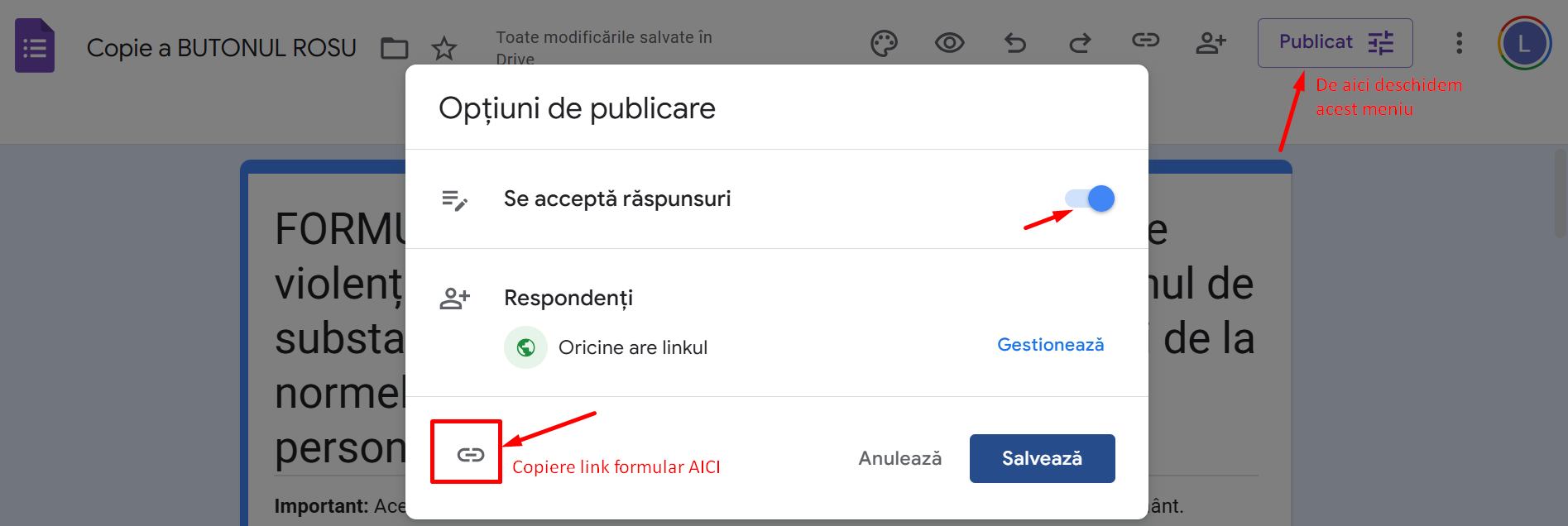
Pasul 4: Încorporam Formularul pe Site-ul Școlii
Acum că aveți formularul, trebuie să îl faceți accesibil publicului, adăugându-l pe o pagină dedicată de pe site-ul școlii.
Obțineți Codul de Încorporare (Embed)
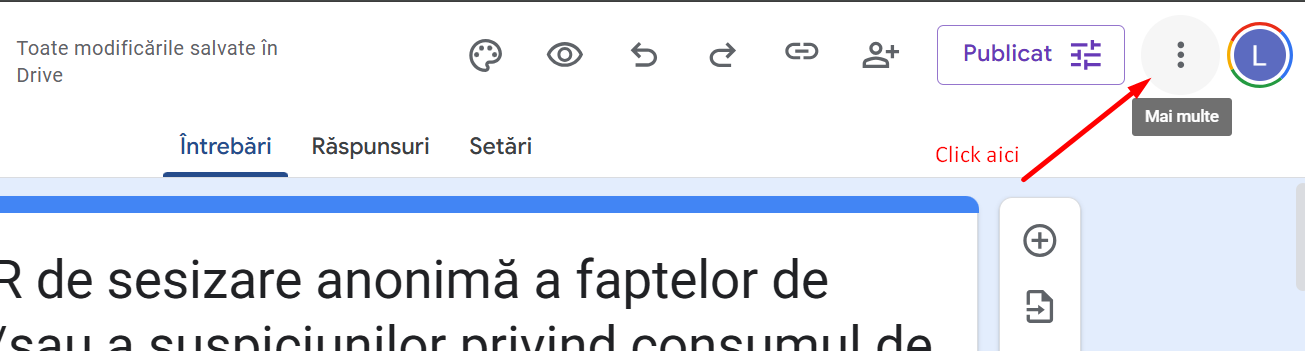
Din pagina principala, facem click pe cele 3 puncte din dreapta sus
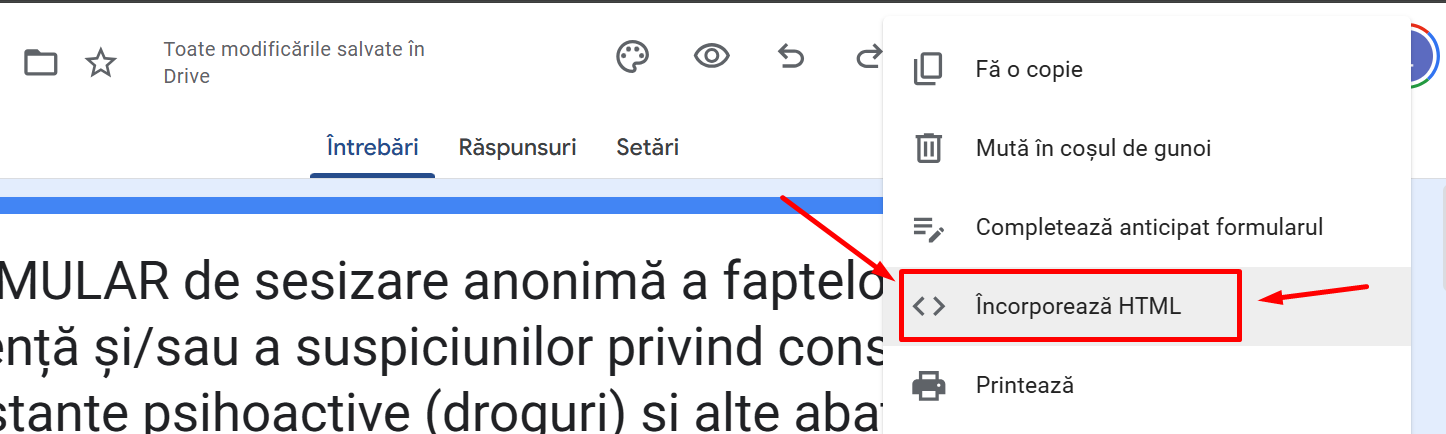
2. O fereastră se va deschide. Faceți click pe a patra opțiune: pictograma < > (Încorporare HTML / Embed HTML).
3. Veți vedea primi într-o fereastră un cod mai lung de tip <iframe>.
4. Faceți clic pe „Copiați” (Copy) pentru a salva acest cod.
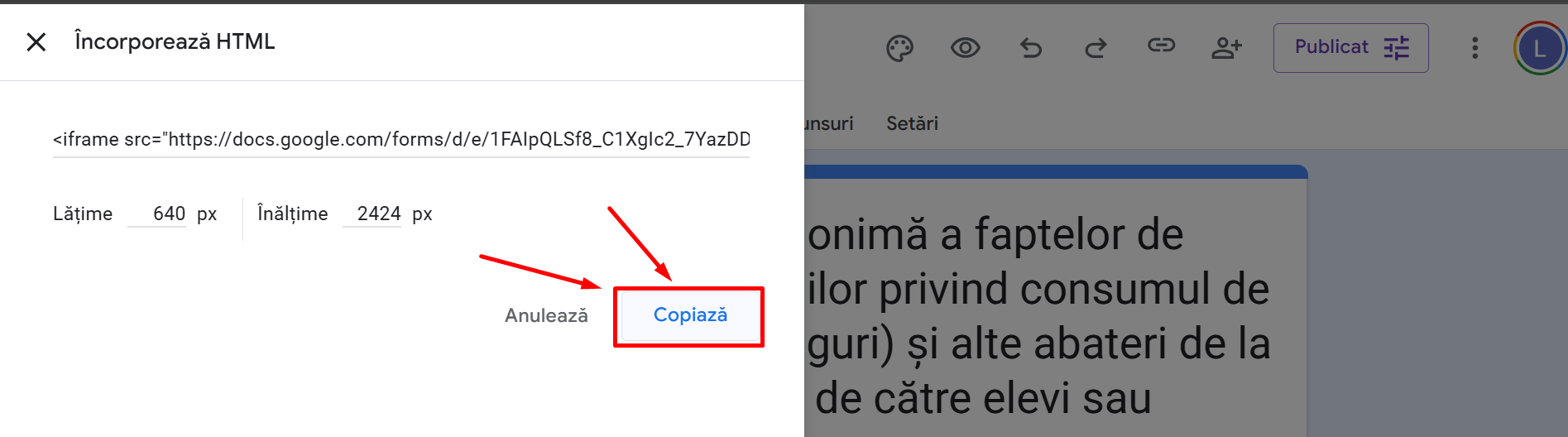
Pasul 5: Adăugați Codul pe Pagina Dumneavoastră Web / Trimiteți codul către persoana care se ocupă de site.
Puteti trimite următorul mesaj către persoana care se ocupă de site și la final îi dați codul <iframe> generat mai devreme. Îi puteți trimite acest tutorial dacă este necesar.
Avem nevoie de o pagina nouă dedicata pe site-ul școlii numita "Butonul Rosu" unde vom integra urmatorul cod HTML:
Pași pentru integrarea efectivă pe site:
Navigați către panoul de administrare al site-ului dumneavoastră (WordPress, etc.).
Creați o pagină nouă dedicată (numită de exemplu, „Butonul Roșu”).
Asigurați-vă că această pagină este ușor de găsit în meniul site-ului școlii.
În editorul de pagină, comutați în modul „Text”, „HTML” sau „Cod” (nu editorul „Vizual”).
Lipiți (Paste) codul
<iframe>pe care l-ați copiat mai devreme.Salvați și publicați pagina. Formularul ar trebui să fie acum vizibil și funcțional pe site-ul dumneavoastră.
Important: Pasul 6: Activați Notificările Automate prin E-mail
ATENȚIE: Implicit, răspunsurile se salvează doar în secțiunea „Răspunsuri” a formularului Google, fără a primi mail/notificare la o completare nouă a formularului.
-> Pentru a fi notificați imediat, am creat o setare care trimite automat un e-mail la fiecare răspuns nou, dar trebuie să o activăm mai întâi.
Notă Importantă Despre Destinatarul mail-ului
Conform recomandărilor guvernamentale, gestionarea acestor sesizări este o responsabilitate importantă. Înainte de a începe, stabiliți cu claritate cine sunt persoanele desemnate oficial în cadrul instituției dumneavoastră pentru a primi aceste notificări (de exemplu, directorul, consilierul școlar etc.).
Vom seta ca mail-urile să fie trimise doar către aceste persoane.
Cel mai simplu:
Urmărim video-ul tutorial de mai jos pregătit cu pașii concreți:

Partea A: Activați Aplicația pentru trimis mailuri
Când copiați un formulaTrebuie să îl creați manual. Acest proces durează 2 minute și se face o singură dată. Cel mai simplu e să urmăriți tutorialul video de mai sus.
Deschideți App Script:
Din formular, faceți clic pe meniul cu trei puncte (dreapta sus).
Selectați „App Script/Editor de scripturi” . Se va deschide o filă nouă.
Creați Declanșatorul (Trigger-ul):
În stânga, faceți clic pe pictograma Ceas (⏰) „Declanșatoare” (Triggers).
Faceți clic pe butonul „Adăugați un declanșator” (Add Trigger) din dreapta jos.
Configurați fereastra pop-up exact astfel:
Selectați tipul evenimentului:
La trimiterea formularului(On form submit)
Faceți clic pe „Salvați”.
Autorizați Scriptul:
Google vă va cere acum să autorizați scriptul. Acesta este un pas de securitate standard.
Apăsați „Revizuiți permisiunile” și alegeți contul dumneavoastră Google.
Veți vedea un ecran de avertizare („Google nu a verificat această aplicație”). Acest lucru este normal (scriptul este al dumneavoastră, nu o aplicație publică).
Faceți clic pe „Avansat” (Advanced).
Faceți clic pe link-ul de jos: „Accesați [Numele Scriptului] (nesigur)”.
În final, revizuiți permisiunile (Scriptul are nevoie de permisiunea de a citi formularul și de a trimite e-mailuri) și apăsați „Permiteți” (Allow).
Partea B: Setați Adresele de E-mail
Acum că declanșatorul este activ, trebuie doar să spuneți scriptului cui să trimită e-mailurile.
În același editor de scripturi, reveniți la fila „Editor” (pictograma
< >).Veți vedea codul. Căutați linia de la începutul scriptului (în jur de linia 7) care arată astfel:
// --- SETĂRI PRINCIPALE --- var destinatari = "email@exemplu.com"; // Emailul unde se trimit notificărileModificați această linie: Înlocuiți
"email@exemplu.com"cu adresa de e-mail a persoanei desemnate.Pentru destinatari multipli, separați adresele prin virgulă, ca în exemplul de mai jos:
var destinatari = "director@scoala.ro, consilier@scoala.ro";Faceți clic pe pictograma Dischetă (💾) „Salvați proiectul” (Save project) din bara de sus.
Felicitări, Ați Terminat!
Formularul dumneavoastră este acum activ pe site, iar de îndată ce un utilizator va trimite un răspuns, persoanele desemnate vor primi automat o notificare prin e-mail, frumos formatată, cu toate detaliile sesizării. Puteți testa prin a completa formularul pentru a vedea daca se trimit mail-urile corect.